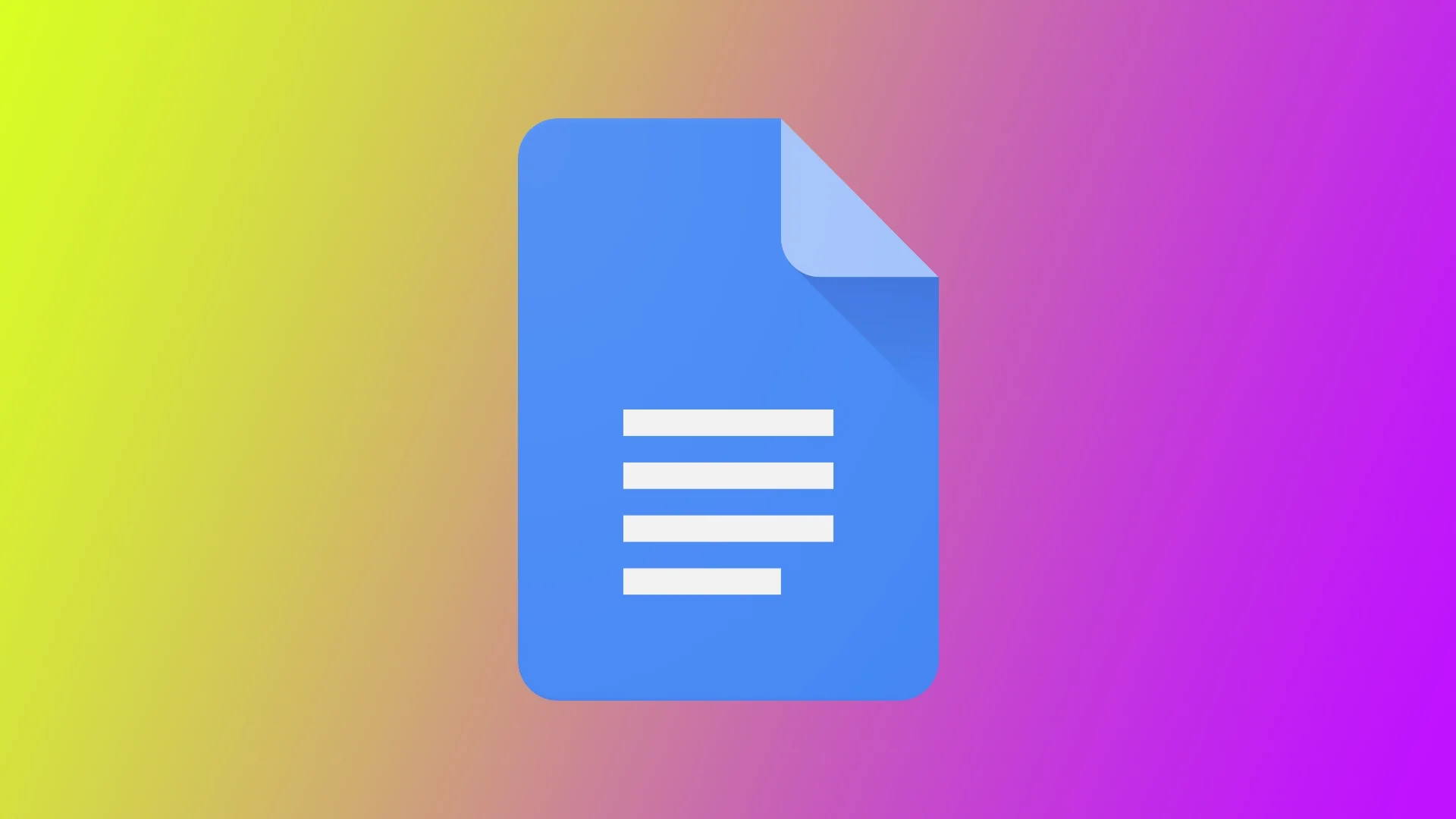Jednou z najužitočnejších funkcií Dokumentov Google je pridávanie stĺpcov do dokumentu. Stĺpce môžu pomôcť zlepšiť čitateľnosť a organizáciu vášho obsahu, čo čitateľom uľahčí pochopenie a navigáciu v dokumente.
Pridanie stĺpcov môže vášmu dokumentu dodať vizuálnu príťažlivosť a profesionálny vzhľad, či už vytvárate informačný bulletin, správu alebo životopis. Okrem toho vám používanie stĺpcov môže pomôcť usporiadať informácie logickým a štruktúrovaným spôsobom, čo je nevyhnutné pri odovzdávaní zložitých alebo technických informácií.
Ako formátovať text do stĺpcov v Dokumentoch Google
Formátovanie textu do stĺpcov v Dokumentoch Google je jednoduchý proces, ktorý môže pomôcť zlepšiť štruktúru a organizáciu dokumentu. Rozdelením obsahu do viacerých stĺpcov môžete vytvoriť vizuálne príťažlivejšie rozloženie, ktoré čitateľom uľahčí pochopenie a orientáciu v obsahu. V tejto časti nájdete pokyny krok za krokom na formátovanie textu do stĺpcov v Dokumentoch Google.
- Zvýraznite text, ktorý chcete formátovať do stĺpcov. Môžete to urobiť kliknutím a potiahnutím kurzora nad text alebo podržaním klávesu Ctrl a kliknutím na každú časť textu, ktorú chcete vybrať.
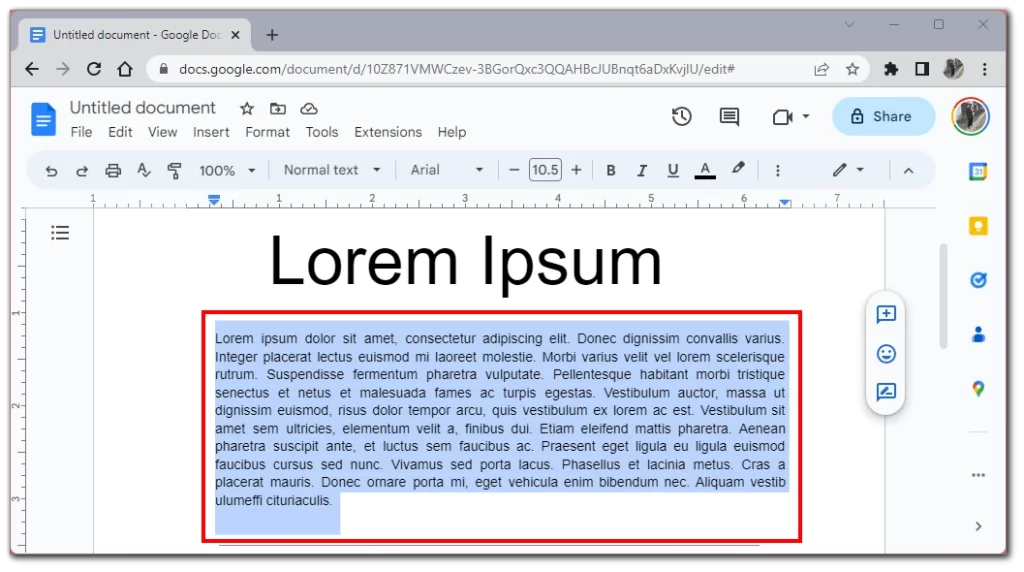
- Kliknite na položku “Formát” na paneli ponúk
- V rozbaľovacej ponuke vyberte možnosť “Stĺpce”. Otvorí sa podponuka s niekoľkými možnosťami formátovania textu do stĺpcov.
- Vyberte požadovaný počet stĺpcov a kliknite na príslušný obrázok.
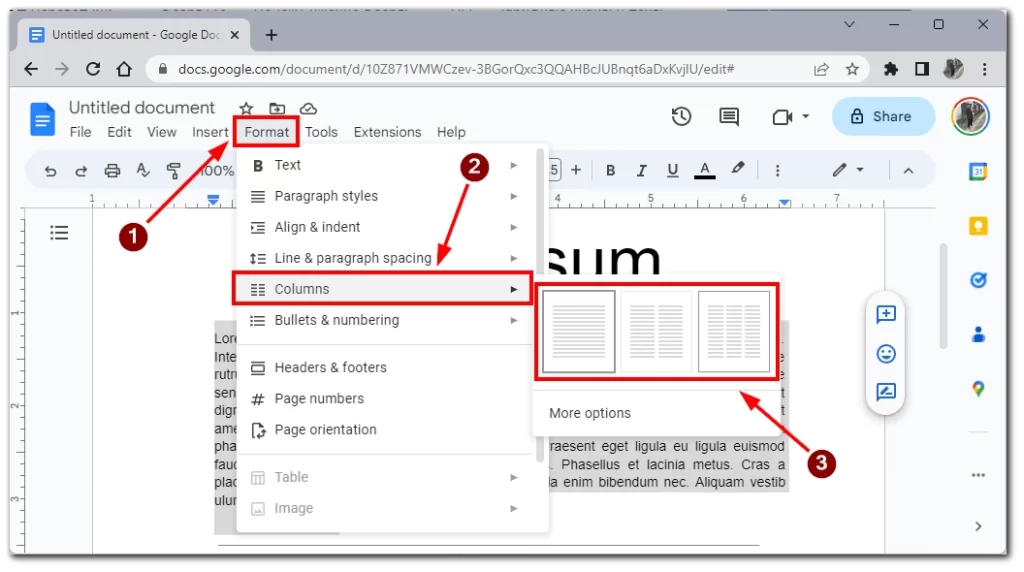
Ak chcete upraviť šírku stĺpcov, prejdite myšou na zvislú čiaru medzi stĺpcami v ponuke nástrojov. Keď sa zobrazí dvojhlavá šípka, kliknutím a potiahnutím čiary upravte šírku. Stĺpce sa použijú na celý dokument aj vtedy, ak text nezvýrazníte.
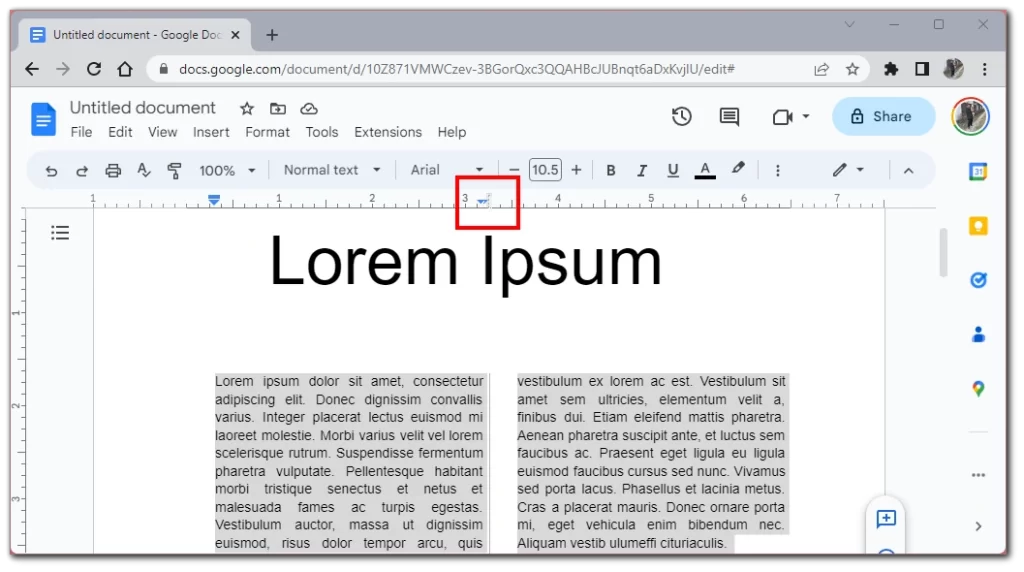
Po naformátovaní textu do stĺpcov skontrolujte dokument a uistite sa, že všetko vyzerá tak, ako chcete. V prípade potreby vykonajte akékoľvek úpravy alebo úpravy obsahu, formátovania alebo rozloženia.
Nakoniec uložte dokument kliknutím na položku “Súbor” v ľavom hornom rohu obrazovky a výberom položky “Uložiť” z rozbaľovacej ponuky. Dokument môžete uložiť stlačením klávesovej skratky “Ctrl” + “S” na klávesnici.
Ako pridať stĺpce v aplikácii Dokumenty Google v mobilnej aplikácii
Pridávanie stĺpcov v mobilnej aplikácii Dokumenty Google v súčasnosti nie je možné. Táto funkcia je k dispozícii len v počítačovej verzii aplikácie Dokumenty Google. Spoločnosť Google však neustále aktualizuje funkcie svojich mobilných aplikácií a možno už čoskoro bude táto funkcia dostupná aj vo vašom smartfóne alebo tablete.
Ak chcete do dokumentu pridať stĺpce, musíte použiť stolný alebo prenosný počítač. Po sprístupnení dokumentu na stolnom alebo prenosnom počítači môžete podľa pokynov v predchádzajúcej časti pridať do dokumentu stĺpce.
Ak nemáte prístup k počítaču, môžete skúsiť spustiť počítačovú verziu aplikácie Dokumenty Google v prehliadači na mobilnom zariadení. Hlavne nezabudnite aktivovať desktopové zobrazenie webových stránok v prehliadači.
Aké problémy sa vyskytujú pri pridávaní stĺpcov v Dokumentoch Google
Pridávanie stĺpcov v Dokumentoch Google môže niekedy predstavovať niekoľko problémov alebo výziev. Tu sú niektoré z najčastejších problémov, s ktorými sa môžete stretnúť pri pridávaní stĺpcov v Dokumentoch Google, spolu s tipmi na ich riešenie:
Chyby formátovania
Jedným z najčastejších problémov, ktoré sa môžu vyskytnúť pri pridávaní stĺpcov v Dokumentoch Google, je chyba formátovania. Môžu zahŕňať odrezaný alebo prekrývajúci sa text, nerovnomernú šírku stĺpcov alebo nesprávne zarovnaný obsah. Ak chcete predísť týmto problémom, pred dokončením dokumentu si prezrite náhľad a podľa potreby upravte šírku a rozstup stĺpcov.
Obmedzené možnosti stĺpcov
Ďalším problémom pri pridávaní stĺpcov v Dokumentoch Google sú obmedzené možnosti stĺpcov. V súčasnosti Dokumenty Google podporujú len jeden, dva alebo tri stĺpce, takže ak potrebujete viac stĺpcov, možno budete musieť zvážiť použitie iného nástroja alebo aplikácie.
Obmedzenia mobilnej aplikácie
Ako už bolo spomenuté, pridávanie stĺpcov v mobilnej aplikácii Dokumenty Google je v súčasnosti nemožné. Ak chcete do dokumentu pridať stĺpce, musíte použiť počítačovú verziu aplikácie Dokumenty Google.
Umiestnenie obrázka
Ak máte v dokumente obrázky, pridanie stĺpcov môže niekedy spôsobiť problémy s umiestnením obrázkov. Ak sa tomu chcete vyhnúť, upravte šírku a rozstupy medzi stĺpcami tak, aby sa do nich zmestili obrázky, alebo zvážte umiestnenie obrázkov oddelene od stĺpcov.
Kompatibilita s inými aplikáciami
Ďalším problémom, ktorý môže vzniknúť pri pridávaní stĺpcov v Dokumentoch Google, je kompatibilita. Ak plánujete dokument exportovať do inej aplikácie, napríklad Microsoft Word, môžete naraziť na problémy s formátovaním alebo stratu štruktúry stĺpcov. Ak sa chcete vyhnúť týmto problémom, skontrolujte formátovanie dokumentu po jeho exporte, aby ste sa uistili, že sa zobrazuje tak, ako bolo zamýšľané.
Celkovo možno povedať, že pridávanie stĺpcov v Dokumentoch Google môže predstavovať niekoľko výziev alebo problémov, ktoré sa však vo všeobecnosti dajú vyriešiť, ak sa venuje pozornosť formátovaniu a odstupom a pred finalizáciou dokumentu sa vykoná náhľad a úprava.
Tipy na vytváranie stĺpcov
Vytvorenie stĺpcov v Dokumentoch Google môže pomôcť zlepšiť čitateľnosť a organizáciu dokumentu. Tu je niekoľko tipov, ktoré treba mať na pamäti pri vytváraní stĺpcov:
- Použite správny počet stĺpcov: Počet stĺpcov, ktoré v dokumente použijete, závisí od obsahu, s ktorým pracujete, a od celkového rozloženia dokumentu. Vo všeobecnosti platí, že pre jednoduché dokumenty je najlepší jeden alebo dva stĺpce, zatiaľ čo pre zložitejšie dokumenty, ako sú napríklad správy alebo brožúry, môžu byť potrebné tri stĺpce alebo viac.
- Úprava šírky stĺpcov: V predvolenom nastavení Dokumenty Google rovnomerne rozdeľujú šírku stĺpcov. Šírku jednotlivých stĺpcov však môžete upraviť tak, aby sa lepšie prispôsobila vášmu obsahu. Ak to chcete urobiť, kliknite na zvislé čiary medzi stĺpcami a potiahnite ich, čím upravíte ich šírku.
- Buďte dôslední: Ak v dokumente používate stĺpce, používajte ich dôsledne. To znamená, že v celom dokumente používajte rovnaké stĺpce a ich šírku, aby ste zabezpečili konzistentné rozloženie.
- Zachovajte jednoduchosť: Pri vytváraní stĺpcov je najlepšie zachovať jednoduchosť. Nepoužívajte príliš veľa štýlov alebo veľkostí písma a držte sa jednotnej farebnej schémy, aby ste zabezpečili, že váš dokument bude ľahko čitateľný a vizuálne príťažlivý.
- Skontrolujte čitateľnosť: Pred dokončením dokumentu skontrolujte jeho čitateľnosť. To znamená, že sa uistite, že stĺpce sú správne rozmiestnené, veľkosť písma je primeraná a text je ľahko čitateľný. Môžete to urobiť tak, že si pozriete náhľad dokumentu a vykonáte všetky potrebné úpravy.
Podľa týchto tipov môžete v dokumente Dokumenty Google vytvoriť profesionálne vyzerajúce stĺpce a zlepšiť celkovú čitateľnosť a organizáciu obsahu.